windows系统怎么查 Windows系统版本查看方法
windows系统怎么查,Windows系统版本查看方法有很多种,可以通过不同的途径来获取系统版本信息,一种简单的方法是通过计算机属性来查看,只需右击计算机图标,选择属性即可在弹出的窗口中找到相关信息。还可以通过命令提示符来查看系统版本,只需打开命令提示符窗口,输入ver命令,系统将显示当前的Windows版本号。还可以通过注册表来查看系统版本,只需打开注册表编辑器,找到HKEY_LOCAL_MACHINE\SOFTWARE\Microsoft\Windows NT\CurrentVersion路径下的ProductName键值,即可获取系统版本信息。查看Windows系统版本并不困难,只需掌握一些简单的方法,就能轻松获取所需的系统版本信息。
操作方法:
1.查看电脑系统的windows版本
开始---运行---输入winver,单击确定。就可以查看电脑系统的windows版本了,如下图所示,可以看到我的电脑是win7的。
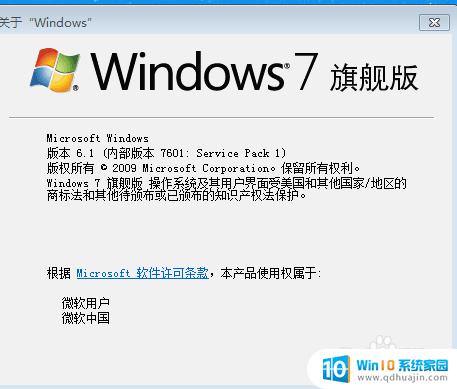
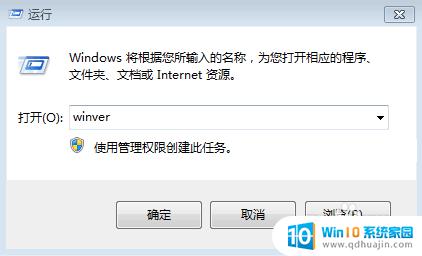
2.cmd
开始---运行---输入cmd,按确定之后就可以看到电脑系统的版本了。如下图所示:
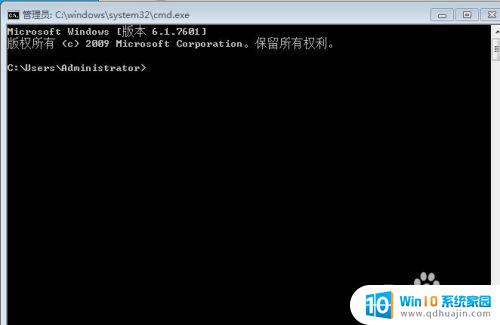
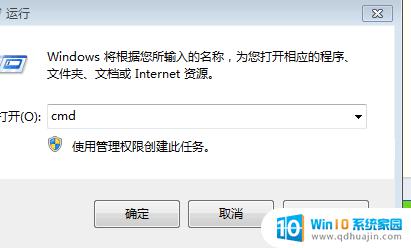
3.msinfo32.exe
开始---运行---输入msinfo32.exe,就可以看到电脑系统的版本了,如下图所示:
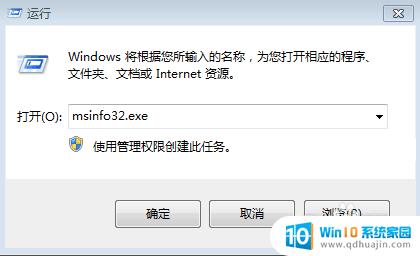
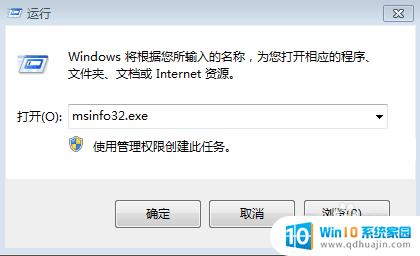
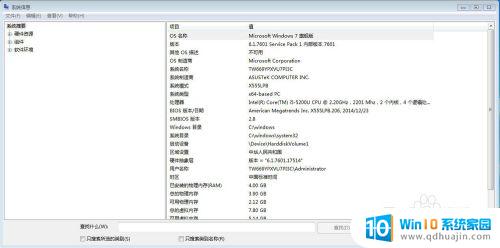
4.属性
右击我的电脑---选中属性,就可以看到电脑的系统版本了,如下图所示:
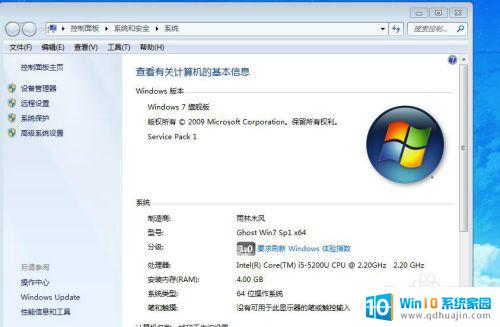
5.版本
查看电脑系统的windows版本有很多种方法,我比较喜欢第四种。因为同时还可以看电脑是几位数的,是32位还是64位。

以上是关于如何查找Windows系统的全部内容,如果您遇到相同的问题,请参考本文中介绍的步骤进行修复,希望这篇文章对您有所帮助。
- 上一篇: 怎么设置邮箱密码 qq邮箱密码设置步骤
- 下一篇: 全屏游戏怎么返回桌面 游戏全屏界面怎么返回到桌面
windows系统怎么查 Windows系统版本查看方法相关教程
热门推荐
电脑教程推荐
win10系统推荐
- 1 萝卜家园ghost win10 64位家庭版镜像下载v2023.04
- 2 技术员联盟ghost win10 32位旗舰安装版下载v2023.04
- 3 深度技术ghost win10 64位官方免激活版下载v2023.04
- 4 番茄花园ghost win10 32位稳定安全版本下载v2023.04
- 5 戴尔笔记本ghost win10 64位原版精简版下载v2023.04
- 6 深度极速ghost win10 64位永久激活正式版下载v2023.04
- 7 惠普笔记本ghost win10 64位稳定家庭版下载v2023.04
- 8 电脑公司ghost win10 32位稳定原版下载v2023.04
- 9 番茄花园ghost win10 64位官方正式版下载v2023.04
- 10 风林火山ghost win10 64位免费专业版下载v2023.04